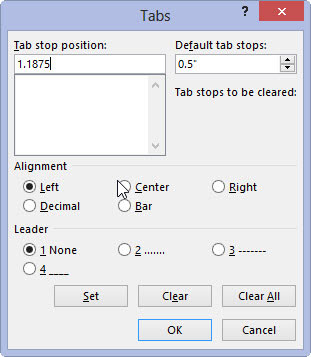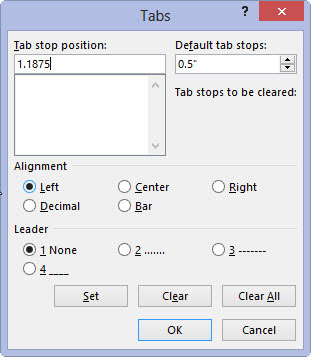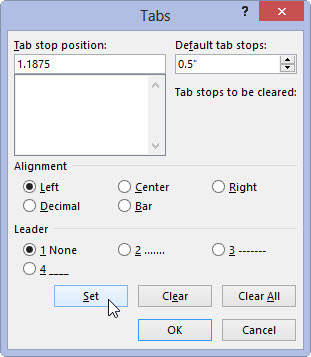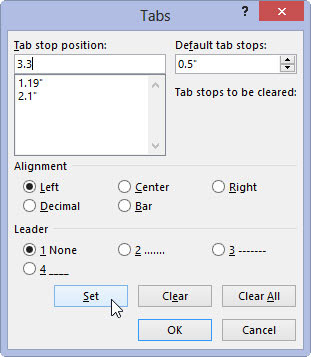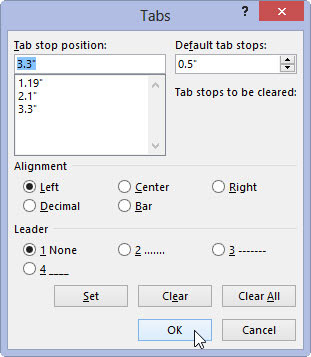Öppna dialogrutan Tabs genom att klicka på knappen Styckeinställningar i gruppen Stycke på fliken Sidlayout och sedan klicka på knappen Tabs.
Dialogrutan flikar ger dig flikalternativ.
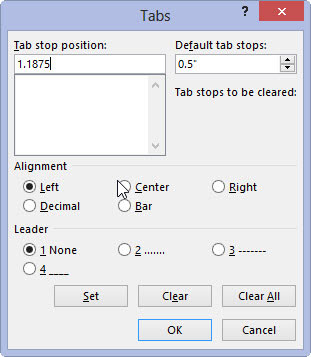
Ange den exakta tabbstopppositionen i rutan Tab Stop Position.
Skriv till exempel 1.1875 för att ställa in en flik på exakt den plats.
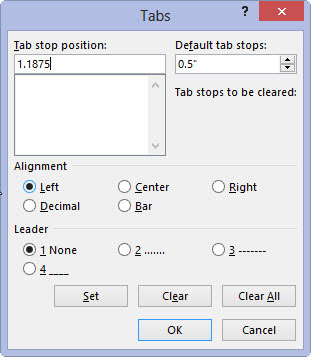
Välj typ av tabbstopp i området Justering.
Standardtabstoppet heter Vänster.
Välj typ av tabbstopp i området Justering.
Standardtabstoppet heter Vänster.
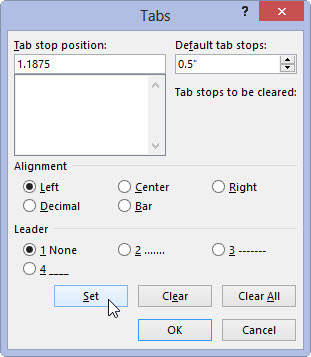
Klicka på knappen Ställ in.
Knappen Set — inte OK-knappen — skapar tabulatorstoppet. När du har klickat på Ange placeras tabbstoppet i listan under rutan Tabbstoppposition. (Du kanske märker att siffror avrundas till närmaste hundradel; Word tolkar till exempel 1,1875 som 1,19.)
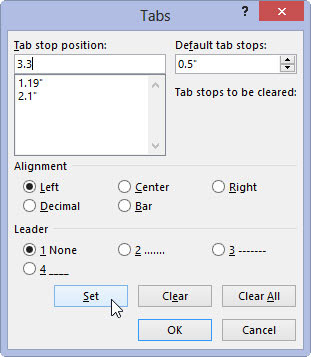
Fortsätt ställa in tabbstopp.
Upprepa stegen ovan för så många tabbstopp som du behöver ställa in.
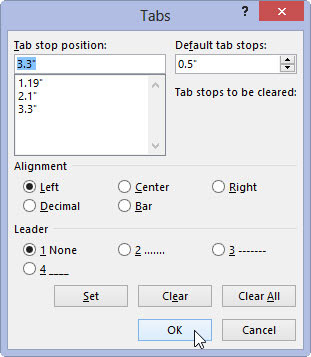
Klicka på OK.
De tabbstopp du ställer in påverkar det aktuella stycket eller en vald grupp av stycken. Tabbstoppen du ställer in är synliga på linjalen, om själva linjalen är synlig.
Du måste klicka på knappen Set för att ställa in ett tabbstopp!